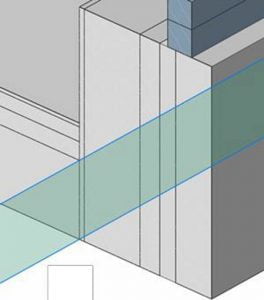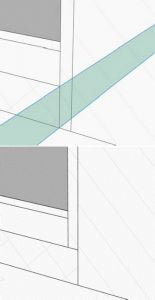-
Telefon: 503 037 072
-
E-mail: biuro@projektowaniecad.com.pl
Zmiana Warstw Kompozycji w Celu Utworzenia Prawidłowego Połączenia
ĆWICZENIE PODSUMOWUJĄCE: NAPRAW PŁASZCZYZNY WARSTW W WĘZŁACH
Warstwy ściany i stropu
- Kliknij prawym przyciskiem i z menu QUAD wybierz „Show Entities”
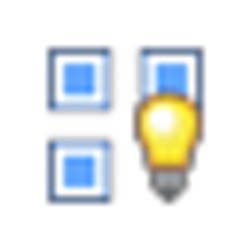
- Wybierz w Przeglądarce Struktury wszystkie ściany „Cavity Wall, Brick, Gypsum” i podłogi „Floor, Concrete, Insulated”.
- Z menu QUAD wybierz „Poziom detali”

- Warstwy są teraz aktywne.
Zauważ: Jeśli powierzchnie ścian i stropów zmienią się na czerwono – nie panikuj. To znaczy, że renderowalna reprezentacja tego materiału nie jest dostępna. To jest coś co jak na razie możesz ignorować.
Rozciągnij warstwę betonu do izolacji
- Włącz przekrój podłużny budynku
- Przybliż się do przecięcia między podłogą a ścianą boczną modelu
- Umieść kursor w pobliżu betonowej powierzchni stropu podłogi i wciśnij TAB aż dopóki płaszczyzna warstwy się nie podświetli (zobacz na obrazek)
- Z menu QUAD wybierz wciągnij/wciśnij
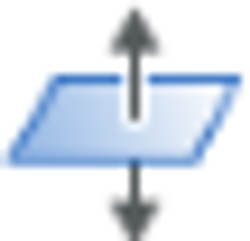 i przesuń ją aż do warstwy z izolacją
i przesuń ją aż do warstwy z izolacją

Rozciągnij izolację podłogi i wylewki, aż do warstwy konstrukcyjnej ściany
- Przejedź kursorem w pobliże powierzchni zakończenia izolacji podłogi i wciśnij TAB aż dopóki granica się nie podświetli. (zobacz na obrazek)
- Z menu QUAD wybierz wciśnij/wyciągnij
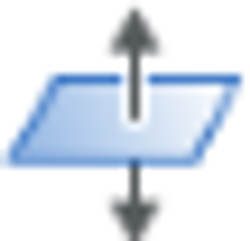 i przesuń powierzchnię do warstwy konstrukcyjnej ściany.
i przesuń powierzchnię do warstwy konstrukcyjnej ściany. - Zrób to samo z warstwą jastrychu podłogowego, tak aby wyglądało to jak na obrazku poniżej.
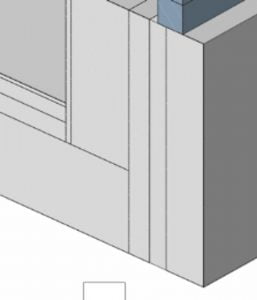
- Wybierz podłogę, zewnętrzne i wewnętrzne ściany i z menu QUAD wybierz ukryj kompozycję (QUAD)
 (_HIDECOMPOSITION)
(_HIDECOMPOSITION)
Czy geometria podłogi się zmieniła?
- Podświetl bryłę podłogi
- Z menu QUAD bądź z górnego paska wybierz Izoluj Obiekty
- Geometria podłogi jest wyodrębniona, powinieneś teraz zobaczyć jej zmienioną formę – efekt Twoich modyfikacji.
- Z menu QUAD bądź z górnego paska wybierz „Pokaż elementy”
Automatycznie kopiuj detale za pomocą „Propaguj”
- Z narzędzi w górnym pasku wybierz „Propaguj planarne”
 (znajdziesz tą opcję, gdy rozwiniesz w dół strzałkę pod ikonką – Propaguj).
(znajdziesz tą opcję, gdy rozwiniesz w dół strzałkę pod ikonką – Propaguj). - Wybierz podłogę i ścianę które właśnie zostały zmienione.
- Dwukrotnie wciśnij enter.
- Detal powinien zostać podświetlony tak jak widać to na obrazku poniżej.
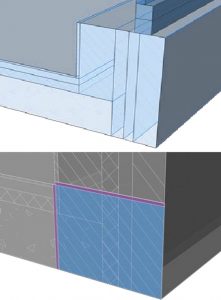
- Wszystkie miejsca gdzie wskazany detal może zostać zastosowany zostaną oznaczone zielonymi znacznikami.
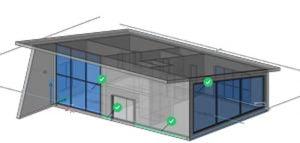
- Wciśnij enter aby zaaplikować wszystkie widoczne sugestie.
- Przekrój modelu zostanie ponownie otwarty

- Przybliż się zoom-em do drugiej strony przekroju, aby zobaczyć jak wskazany detal został automatycznie zaaplikowany w to miejsce.